前言
记录笔者安装latex的过程。
方法仅适用于windows系统
一、下载镜像文件
- 首先我们进入官方网站下载最新版的texlive
(https://www.tug.org/texlive/)
点击下图中红色划线选项(on DVD)
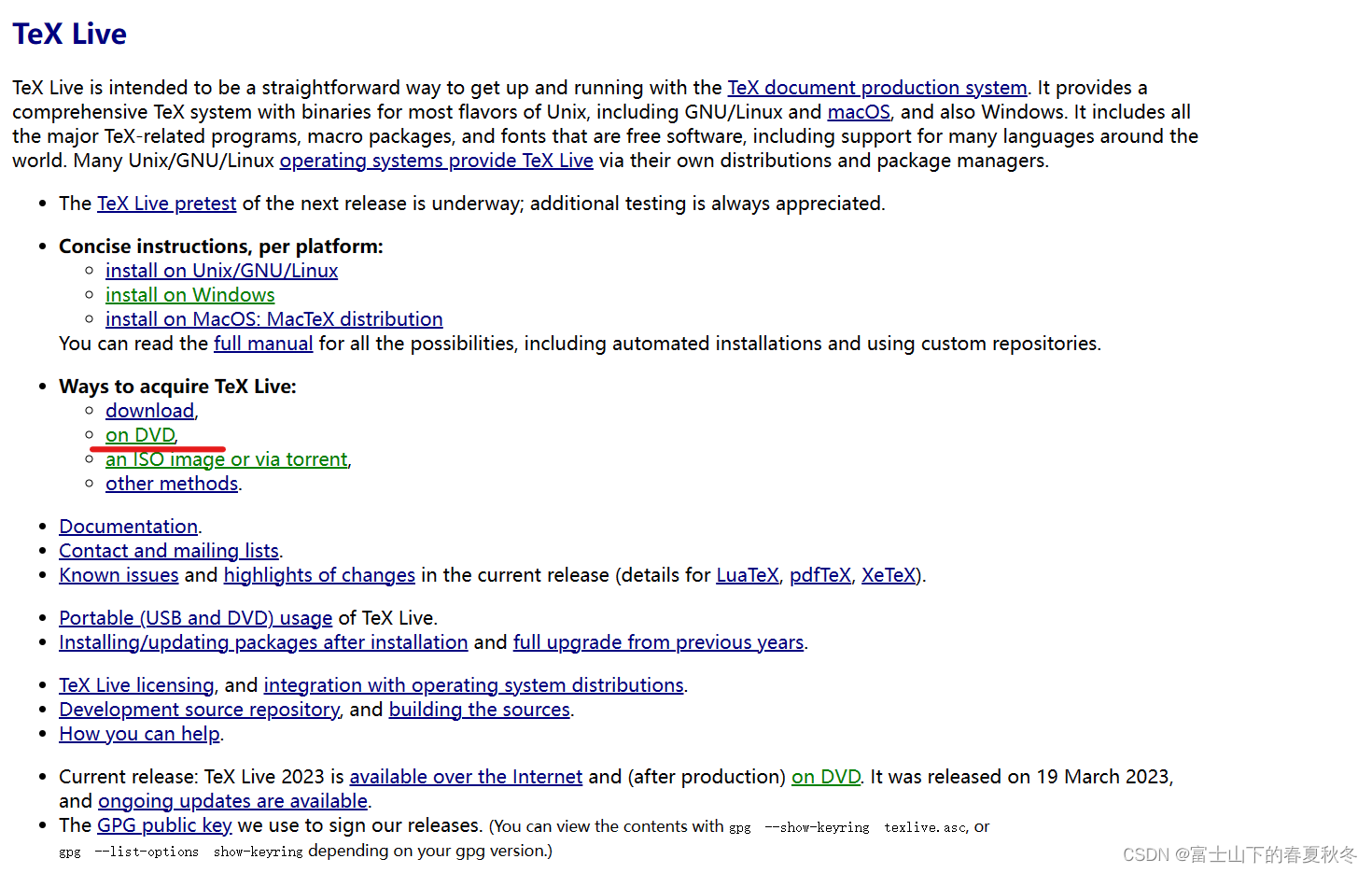
- 然后进入如下页面点击红色划线部分(downloading the TeX Live ISO image and burning your own DVD)
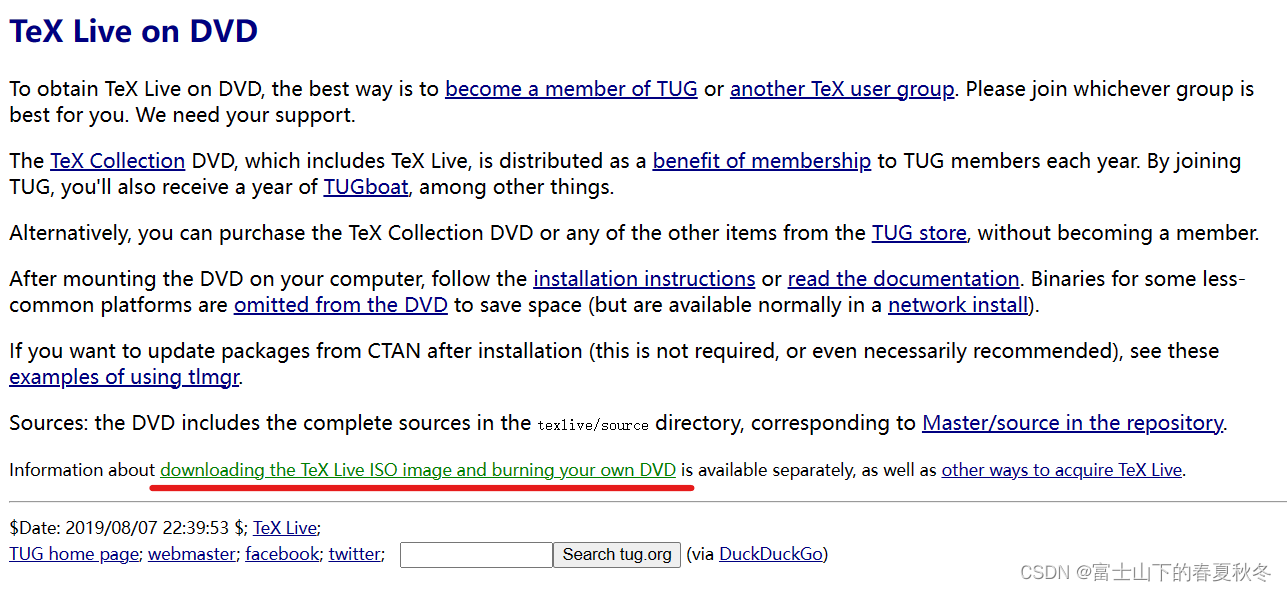
- 跳转到如下页面后继续选择红色划线处(download from a nearby CTAN mirror),会跳转到对应的镜像网站。
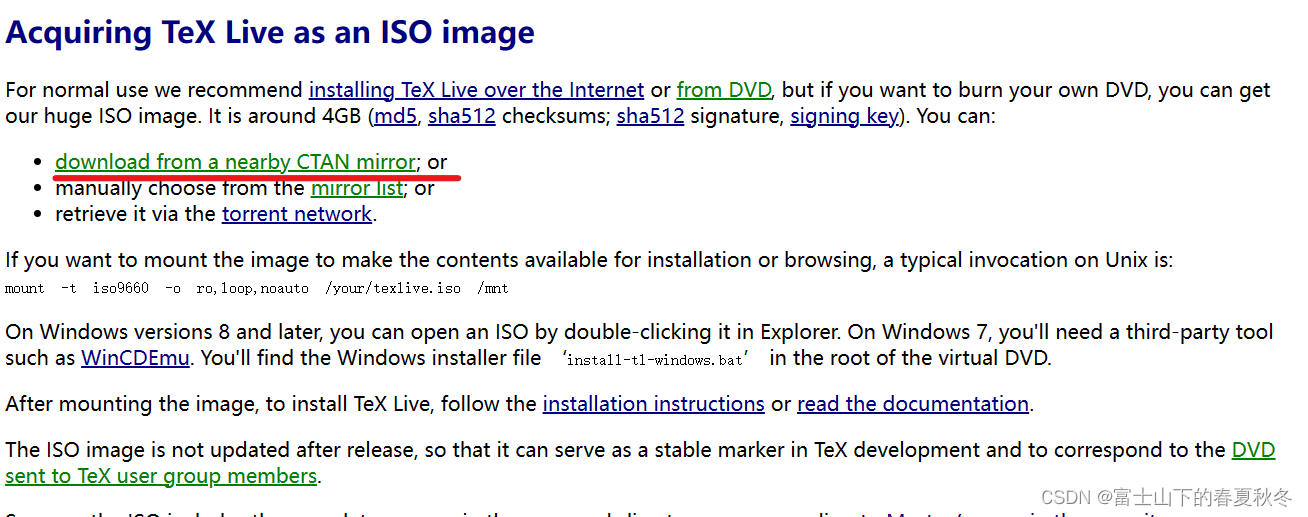
注意:如果跳转失败,请选择如下红色划线处选项(mirror list),此时会跳转到对应的镜像网站列表,我们在该页面向下滑动找到China一栏

在如下镜像网站列表中随意选择一个镜像网站点击进入(这里以阿里云为例)
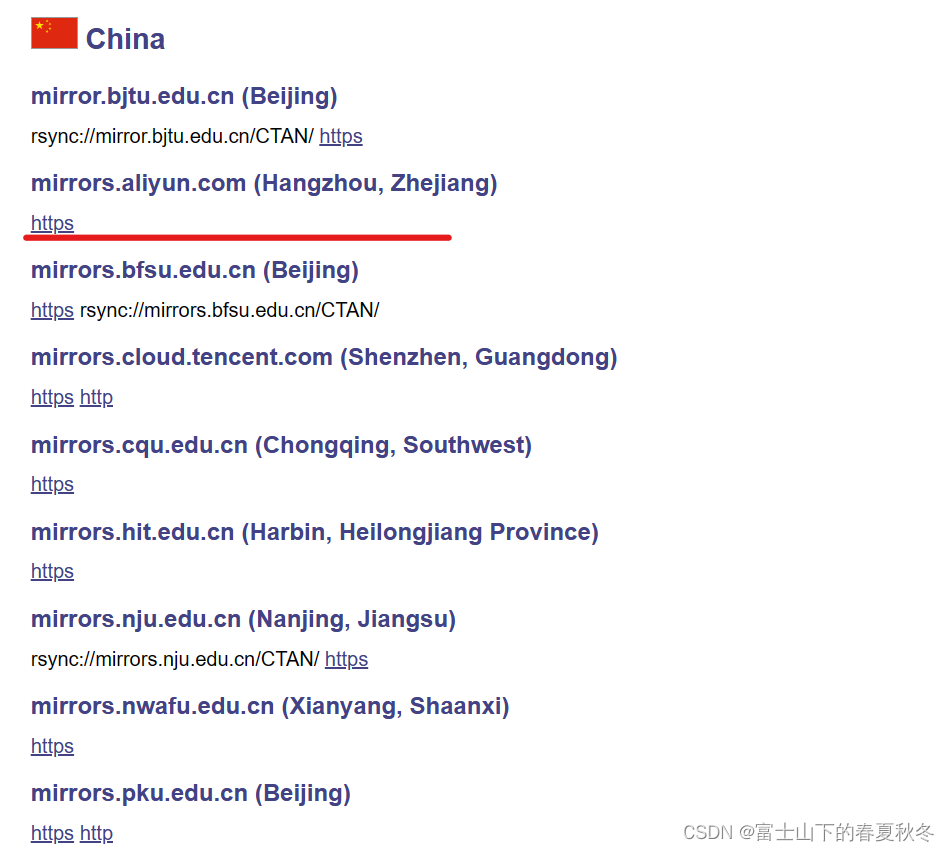
进入后向上滑动,点击红色划线处(TEX Live)
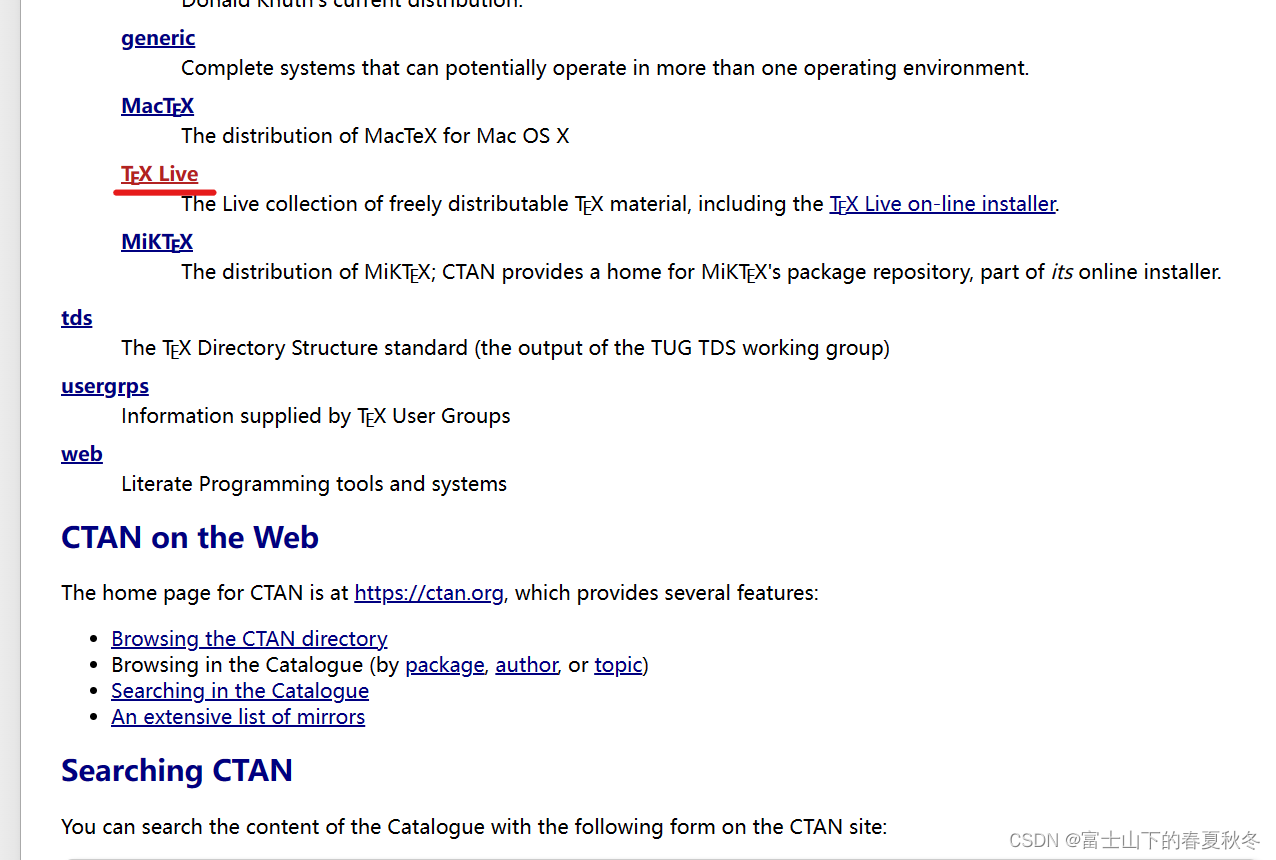
此时就顺利进入了对应的镜像网站。 - 进入镜像网站后(此处以阿里云镜像网站为例)
选择Image选项进入(如果点击image选项出现404,参考第三步中的注意重新选择镜像网站进行下载)
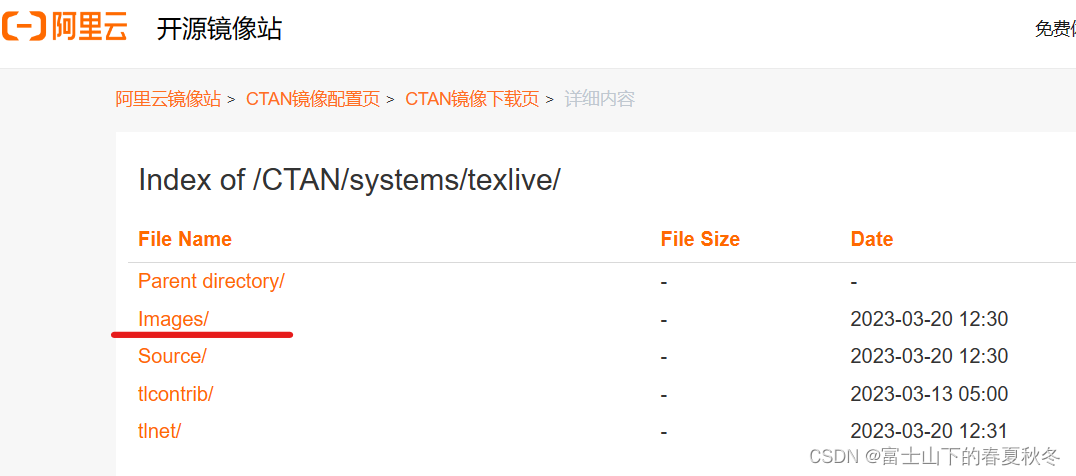
点击texlive2023.iso下载镜像文件
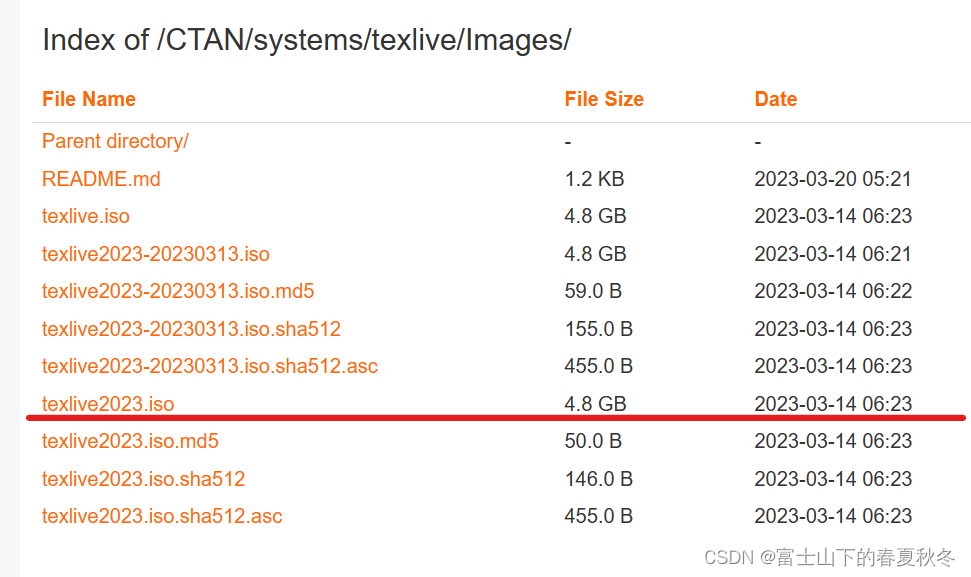
等待下载完毕即可。
二、安装步骤
- 找到镜像文件安装位置,右键点击该文件,选择(解压到当前目录)
推荐新建立一个文件夹存放镜像文件后再解压。

- 解压后进入解压目录,选择如下红色划线处文件,右键选择以管理员身份运行
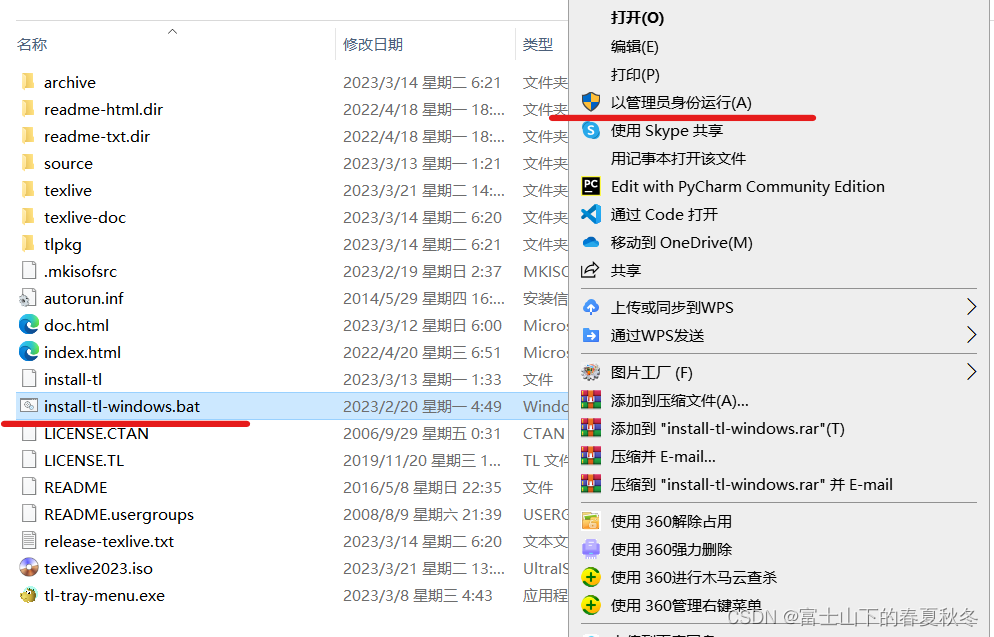
- 进入安装页面,此处建议修改安装路径(默认为C盘)
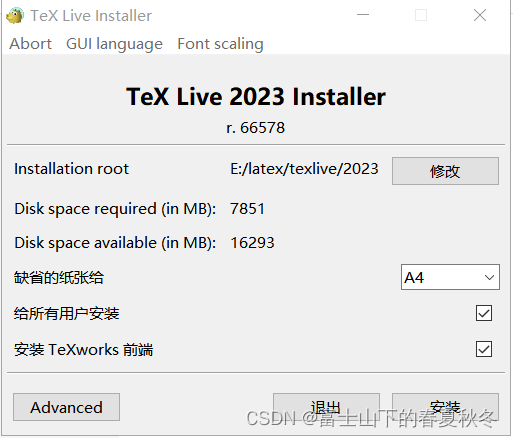
修改时点击prefix即可
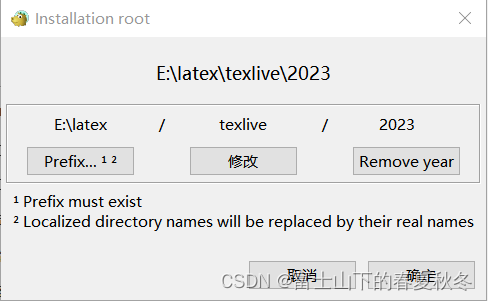
注意路径一定是全英文的 - 等待安装完成(可能时间较长)
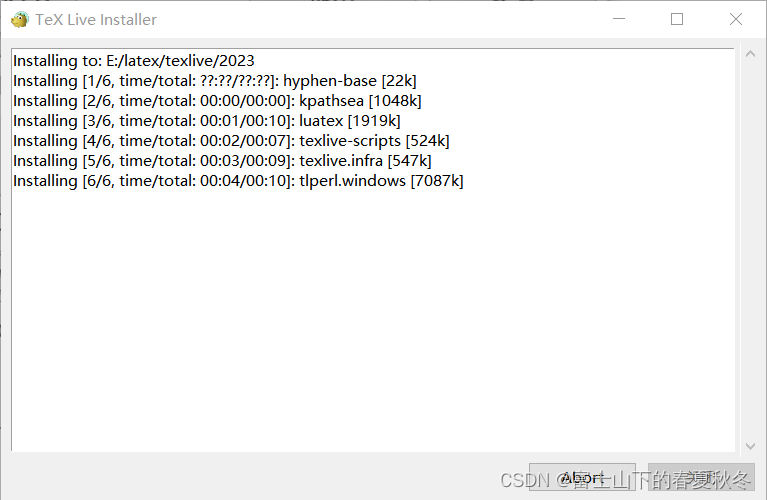
出现该页面时安装结束
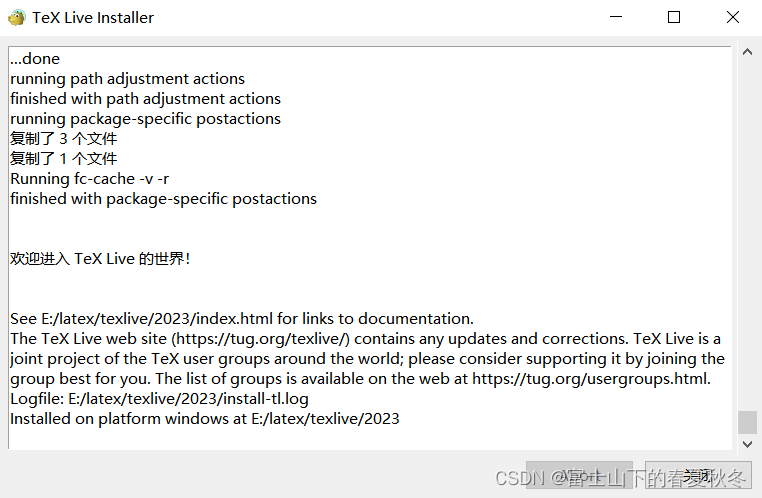
三、测试
- 找到应用程序TeXworks editor并打开
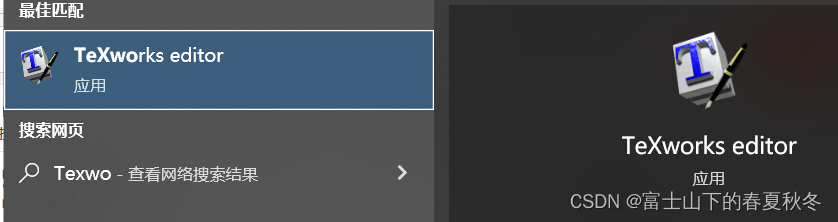
- 输入以下代码
\documentclass[UTF8]{ctexart}
\begin{document}
\section{中文} 测试测试测试测试12138。
\end{document}
然后保存文件,路径和文件名必须是英文
选择XeLaTex,点击绿色三角运行
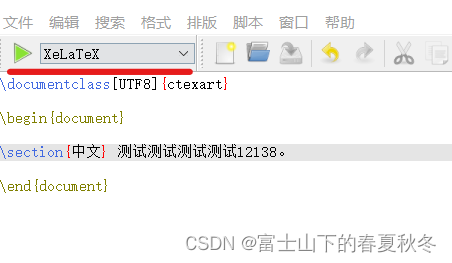
运行结果如下

至此Latex成功安装
参考目录
[1] 怎么安装LaTex
https://zhuanlan.zhihu.com/p/56982388






















 2466
2466











 被折叠的 条评论
为什么被折叠?
被折叠的 条评论
为什么被折叠?








